Encontre dados do Mailchimp no Google Analytics
Se você habilitou o rastreamento do Google Analytics no seu e-mail Mailchimp, página de destino ou site, saiba como encontrar os resultados em sua conta do Google Analytics.

Realize seu trabalho de forma profissional
De treinamentos a marketing completo, nossa comunidade de parceiros pode ajudar você a fazer as coisas acontecerem.
Se você tiver uma conta do Google Analytics, adicione o rastreamento do Google Analytics aos seus e-mails de marketing do Mailchimp para coletar dados sobre seus e-mails do Mailchimp. Configure o rastreamento de conversão no Google Analytics para rastrear contatos com base em cliques e compras no seu site.
Também podemos armazenar sua ID do Google Analytics para rastrear as visitas às páginas da sua campanha e ao arquivo de campanhas hospedado, assim você pode ver o tráfego dessas páginas na sua conta do Google Analytics.
Neste artigo, você aprenderá como adicionar o rastreamento do Google Analytics aos seus e-mails, fluxos de automação, testes A/B, arquivos de campanhas e páginas de público.
Algumas coisas que você deve saber antes de iniciar esse processo:
Você precisará autorizar uma conexão entre o Mailchimp e uma conta do Google Analytics antes de adicionar o rastreamento do Google aos seus e-mails de marketing.
Para conectar sua conta do Mailchimp a uma conta do Google, siga estas etapas:

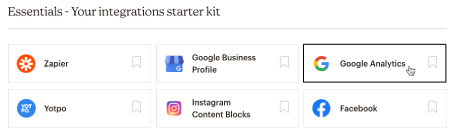

Você voltará para a conta do Mailchimp, e uma mensagem de sucesso será exibida. Agora você está pronto para adicionar o rastreamento do Google Analytics ao seu e-mail de marketing normal
Para adicionar o rastreamento do Google Analytics a um e-mail de marketing normal no Mailchimp, siga estas etapas:
Quando você marca a caixa para ativar o rastreamento, mostramos o título do e-mail como será exibido na conta do Google Analytics depois que a campanha for enviada. O título do Google Analytics combina o título do e-mail de marketing do Mailchimp com a data para facilitar a busca no seu painel de controle do Analytics.
Para adicionar o rastreamento do Google Analytics a todos os seus e-mails de fluxo de automação no Mailchimp, siga estas etapas.

Para editar os parâmetros UTM do Google Analytics para um e-mail individual no fluxo, siga estas etapas.
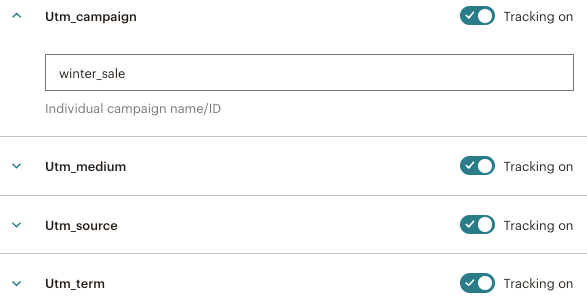
Para retornar aos parâmetros UTM originais, clique em Reset Defaults (Redefinir padrões).
Nota
Se você usa automações clássicas, o Google Analytics pode ser adicionado a elas. A única exceção é o e-mail de boas-vindas único. Esse tipo de automação não aceita rastreamento do Google Analytics.
Para adicionar o rastreamento do Google Analytics ao seu teste A/B no Mailchimp, siga estas etapas:
Quando você marca a caixa para ativar o rastreamento, mostramos o título da campanha como será exibido na conta do Google Analytics depois que o teste A/B for enviado. O título da campanha do Google Analytics combina o título do teste A/B do Mailchimp com a data e a ID da campanha.
No caso de testes A/B que testam conteúdo, cada combinação do teste terá uma ID da web diferente. Antes de enviar seu teste A/B, anote estas IDs únicas para saber qual título do Google Analytics é dado a cada combinação de seu e-mail.
Para localizar a ID única da web de cada combinação, siga estas etapas:
Com a atualização para o Google Analytics 4, as estatísticas de e-mails de marketing e fluxos de automação com o Google Analytics ativado só podem ser visualizadas na sua conta do Google Analytics.
Para definições da terminologia usada no relatório GA4, consulte a documentação de suporte do Google.
Para adicionar o rastreamento do Google Analytics aos arquivos e páginas de campanhas de e-mail, siga estas etapas:

Pronto! Um resumo desse tráfego pode ser encontrado nos relatórios do Google Analytics em Traffic Sources (Origens de tráfego).
Se você se deparar com um comportamento inesperado, considere estas possibilidades.
Servicio técnico

Está com alguma dúvida?
Os usuários de planos pagos podem fazer login para acessar o suporte via e-mail e chat.
Se você habilitou o rastreamento do Google Analytics no seu e-mail Mailchimp, página de destino ou site, saiba como encontrar os resultados em sua conta do Google Analytics.
Habilite opções adicionais de rastreamento de campanhas para saber mais sobre os assinantes.